搜狗输入法怎么查看输入记录 搜狗输入法输入记录查询方法
更新时间:2023-10-25 14:58:20作者:jiang
搜狗输入法怎么查看输入记录,搜狗输入法作为一款常用的输入工具,拥有丰富的功能和用户友好的界面,方便我们在电脑上进行快速输入,有时候我们可能会需要查看之前的输入记录,以便更好地管理和利用我们的输入内容。搜狗输入法如何查看输入记录呢?在这篇文章中我们将介绍搜狗输入法的输入记录查询方法,帮助大家轻松掌握这一技巧。无论是想要查找之前输入的某个词语,还是希望管理输入的历史记录,本文将为大家提供详细的操作步骤和实用的技巧,让我们一起来了解吧。
具体方法:
1、首先,我们在电脑上切出搜狗输入法,如图所示。
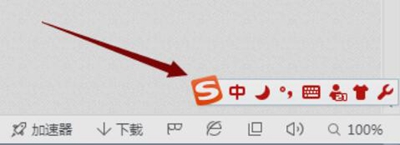
2、点击人形图标进行登录。
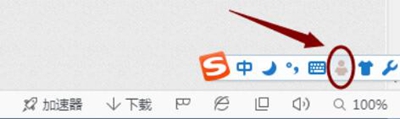
3、在确定登录以后,鼠标右键点击输入栏,选择其中的“输入统计”点击进入。
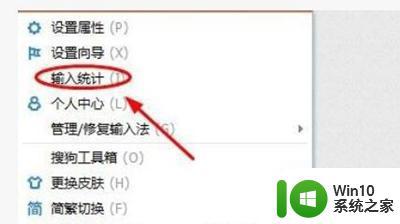
4、在输入统计界面我们就可以看到各种有关于自己输入的相关信息了。
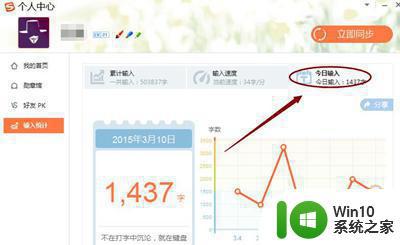
5、在我的首页中不仅可以看到你经常进行输入的字还可以具体的对自己曾经打过的字进行查询。
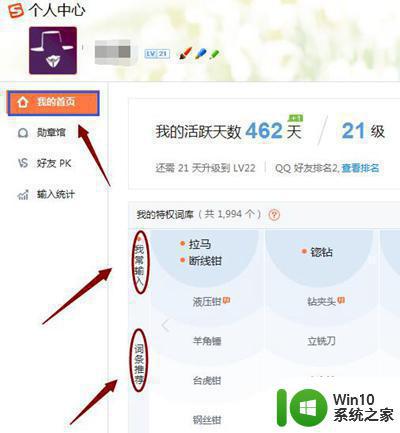
以上是关于如何查看搜狗输入法的输入记录的全部内容的方法,如果你遇到这种情况,可以尝试按照我的方法解决,希望对大家有所帮助。
搜狗输入法怎么查看输入记录 搜狗输入法输入记录查询方法相关教程
- 搜狗输入法输入记录在哪里查看 如何查看搜狗输入法的输入频率统计
- 设置搜狗输入法皮肤的方法 怎么更换搜狗输入法皮肤
- 电脑搜狗输入法设置为默认输入法的方法 电脑搜狗输入法如何设为默认输入法
- 搜狗输入法图标怎样隐藏 隐藏搜狗输入法图标的方法
- 搜狗输入法26键怎么换行 搜狗输入法26键怎样换行
- 搜狗输入法复制翻译怎么用 搜狗输入法复制翻译怎么设置
- 搜狗输入法符号怎么输入 搜狗输入法中如何输入特殊符号
- 搜狗输入法如何实现换行 搜狗输入法换行快捷键是什么
- 手机搜狗输入法正在录音怎样取消 搜狗输入法显示定制版正在录音怎么回事
- 苹果能用搜狗输入法吗 苹果手机搜狗输入法添加教程
- 搜狗电脑输入法打不出汉字的解决方法 搜狗电脑输入法无法输入汉字怎么办
- 搜狗输入法如何输入特殊符号 搜狗输入法特殊符号输入方法
- U盘装机提示Error 15:File Not Found怎么解决 U盘装机Error 15怎么解决
- 无线网络手机能连上电脑连不上怎么办 无线网络手机连接电脑失败怎么解决
- 酷我音乐电脑版怎么取消边听歌变缓存 酷我音乐电脑版取消边听歌功能步骤
- 设置电脑ip提示出现了一个意外怎么解决 电脑IP设置出现意外怎么办
电脑教程推荐
- 1 w8系统运行程序提示msg:xxxx.exe–无法找到入口的解决方法 w8系统无法找到入口程序解决方法
- 2 雷电模拟器游戏中心打不开一直加载中怎么解决 雷电模拟器游戏中心无法打开怎么办
- 3 如何使用disk genius调整分区大小c盘 Disk Genius如何调整C盘分区大小
- 4 清除xp系统操作记录保护隐私安全的方法 如何清除Windows XP系统中的操作记录以保护隐私安全
- 5 u盘需要提供管理员权限才能复制到文件夹怎么办 u盘复制文件夹需要管理员权限
- 6 华硕P8H61-M PLUS主板bios设置u盘启动的步骤图解 华硕P8H61-M PLUS主板bios设置u盘启动方法步骤图解
- 7 无法打开这个应用请与你的系统管理员联系怎么办 应用打不开怎么处理
- 8 华擎主板设置bios的方法 华擎主板bios设置教程
- 9 笔记本无法正常启动您的电脑oxc0000001修复方法 笔记本电脑启动错误oxc0000001解决方法
- 10 U盘盘符不显示时打开U盘的技巧 U盘插入电脑后没反应怎么办
win10系统推荐
- 1 电脑公司ghost win10 64位专业免激活版v2023.12
- 2 番茄家园ghost win10 32位旗舰破解版v2023.12
- 3 索尼笔记本ghost win10 64位原版正式版v2023.12
- 4 系统之家ghost win10 64位u盘家庭版v2023.12
- 5 电脑公司ghost win10 64位官方破解版v2023.12
- 6 系统之家windows10 64位原版安装版v2023.12
- 7 深度技术ghost win10 64位极速稳定版v2023.12
- 8 雨林木风ghost win10 64位专业旗舰版v2023.12
- 9 电脑公司ghost win10 32位正式装机版v2023.12
- 10 系统之家ghost win10 64位专业版原版下载v2023.12